Sourcetreeの基本操作
作成済みのローカルリポジトリをSourcetreeで管理してみましょう。
「+新規リポジトリ」を選択して、さらに「既存のローカルリポジトリを追加」を選択します。
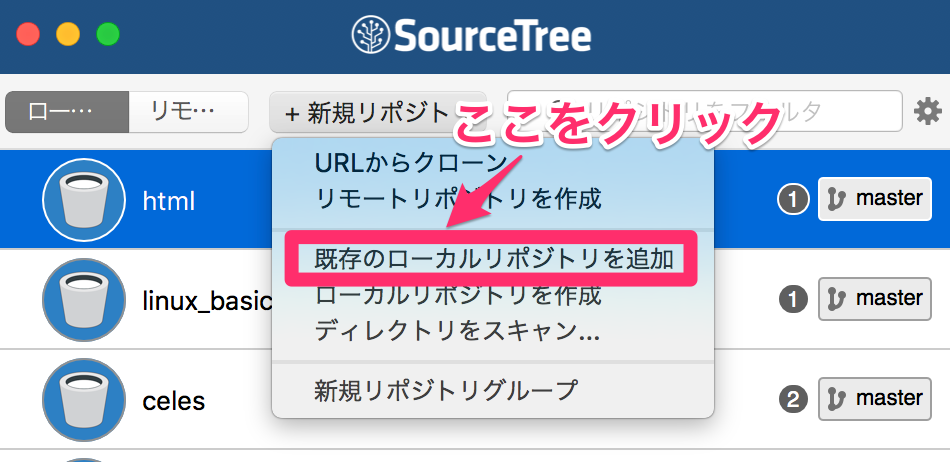
今回は、dev.lesson-codecamp.jpを選択します。

リポジトリ一覧に追加したリポジトリが表示されるので、ダブルクリックしてみましょう。リポジトリのブラウザ画面が表示されます。

sourcetreeからのコミット
sourcetreeを通じてコミットを行ってみましょう。 まず、VS CodeからREADME.mdの内容を適当に編集し、保存してください。
すると、コミット履歴の画面にUncommitted changesという表示が追加されます。

Uncommitted changesの文字をクリックすると、 作業ツリーのファイル、という箇所にREADME.mdが表示され、右側に変更内容が表示されます。
作業ツリーのファイルに表示されたREADME.mdの左のチェックボックスをクリックすると、README.mdの表示が「Indexにステージしたファイル」の箇所に移動します。

これで、git addを行ったのと同等の状態になります。さらに、左上の「コミット」ボタンをクリックすると、コミットメッセージの入力画面に遷移します。
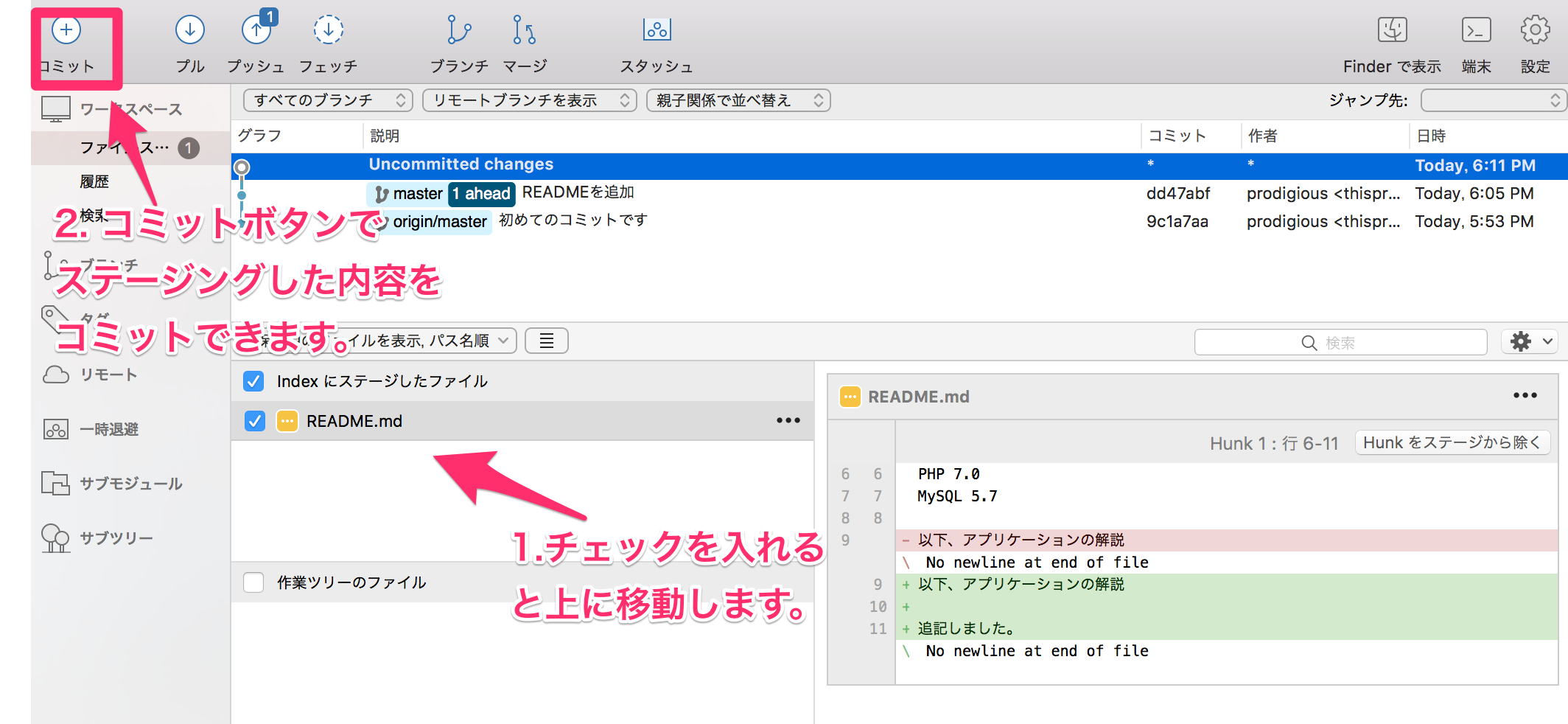
コミットメッセージを入力し、右下の「コミット」をクリックしましょう。
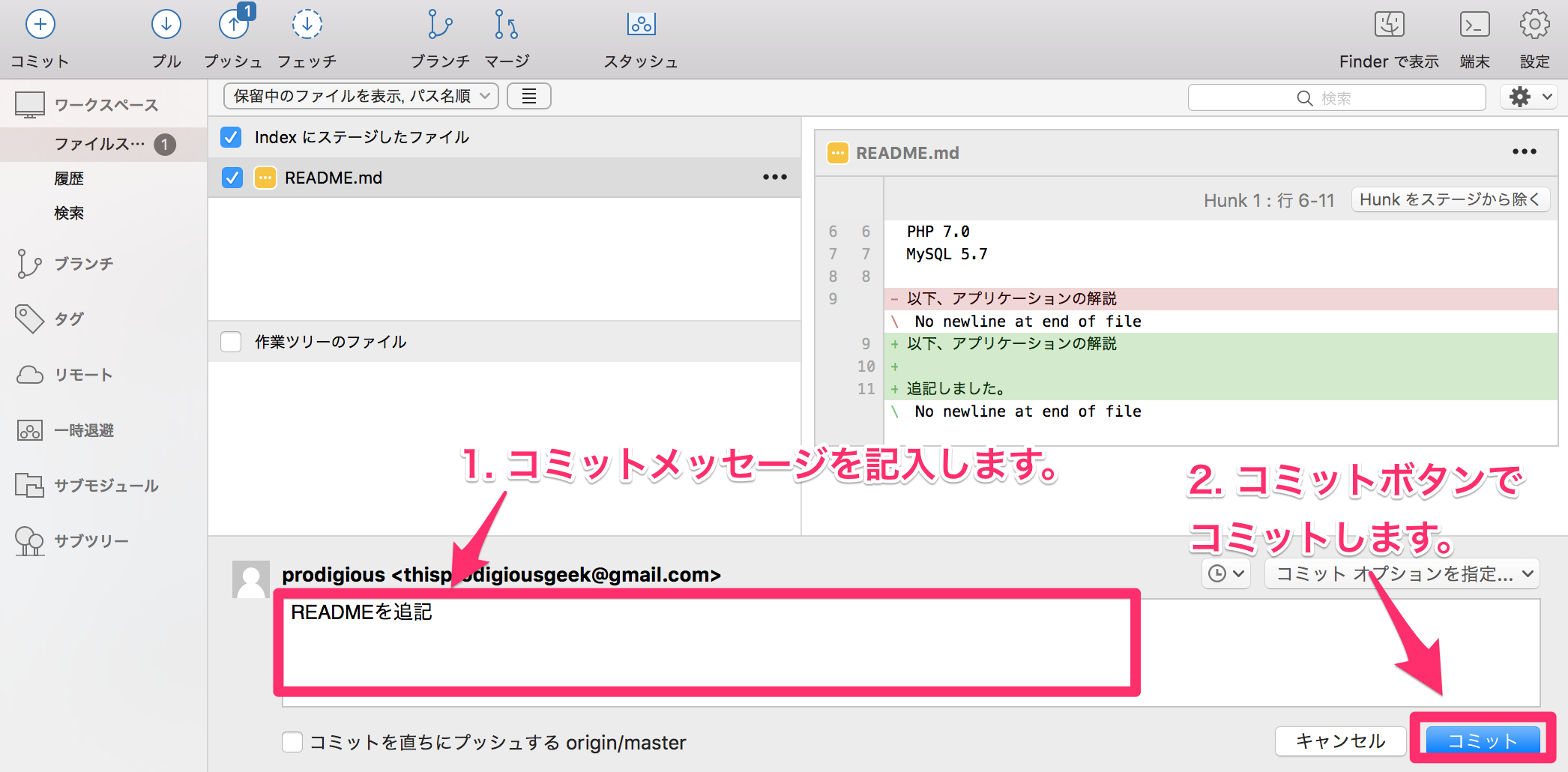
これで、sourcetreeを利用したコミットの完了です。
- git add でステージング
- git commit でコミット
という流れが
- チェックを入れてステージング
- コミットボタンでコミット
というGUIでの操作に代わっていることを確認して、 対応づけて理解しておくと良いでしょう。